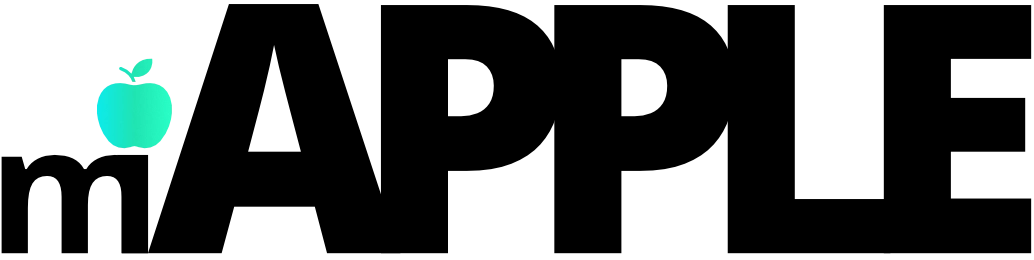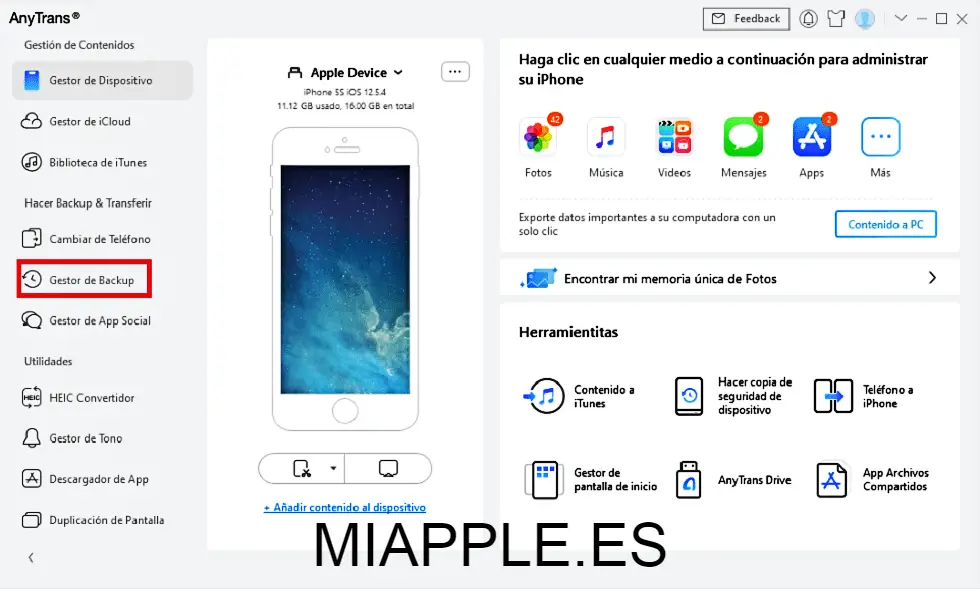Probablemente lo has oído más de una vez. Pero hay ciertas cosas que, lejos de estar de más, es necesario que te las repitan para que tomes consciencia de lo importante que son. Y en este artículo de miApple, vamos a implicarnos en este asunto tan vital: cómo guardar copias de seguridad de iPhone en un disco duro externo.
Puedes hacerlo también con respecto a tu iPad. La idea es que, a través de esta acción que te explicaremos en el blog, puedas salvar tus fotos, tus datos y el resto de los documentos. Mediante una copia de seguridad, tendrás la tranquilidad de no perder esa información tan trascendente para ti, en caso de que pierdas, te roben o se te rompa tu iPhone.
Lo más seguro para encontrar ofertas es entrar en miApple
En nuestro catálogo virtual, te esperan descuentos impresionantes para la compra de los últimos modelos de iPhone y iPads. También comercializamos accesorios para móviles con los precios más convenientes del mercado.
¿Cuál es el objetivo de miApple? Transformarnos en tu tienda de confianza para la compra de productos Apple baratos de manera online.
Al hacer una copia de seguridad de un iPhone de mucha capacidad, el volumen de contenido es tan grande que necesitas un espacio para dejarlo.
iCloud, el servicio de almacenamiento en la nube de Apple, es una buena opción para hacerlo. Pero su capacidad es limitada (salvo que tomes la decisión de pagar por un espacio adicional). Por lo tanto, la alternativa que te queda es usar un almacenamiento de tipo externo.
Te daremos prácticos consejos para que hagas una copia de seguridad de iTunes, de tu iPhone o iPad a un disco duro externo. Esta parte es fácil, y luego te explicaremos cómo informarle a iTunes que vuelva a hacer una copia de seguridad, en el mismo disco duro, en un futuro.
Algo muy importante a tener en cuenta, es que vas a tener que conectar simultáneamente tu iPhone y el disco duro al ordenador. Y, por lo tanto, si tienes un MacBook cuya versión es de un único puerto, necesitarás el soporte de un HUB para poder conectar los dos dispositivos.
Traslada tu copia de seguridad al disco duro externo
Es la parte más fácil del asunto.
Primero debes conseguir un disco duro externo que tenga suficiente espacio disponible. Y asegúrate de que esté correctamente formateado. Crea allí una carpeta con un nombre que luego te resulte fácil para recordar de qué se trate (ejemplo, “copia de seguridad del iPhone”).
Siempre desde tu ordenador, comprueba que iTunes esté cerrado, y abre el Finder.
Presiona las teclas Cmd + Mayúsculas + G. Con esta combinación, se abrirá “Ir a carpeta”, y allí debes pegar el siguiente texto:
~/Library/Application Support/MobileSync/
Marca la carpeta llamada “Backup” (o copia de seguridad), toca Cmd + C para proceder a copiarla.
Es el momento de regresar a la carpeta externa. Abre aquella que has creado (la del nombre “copia de seguridad del iPhone”, y dale a Cmd + V para pegar en el archivo de copia de seguridad. Es un proceso que suele demorar, ya que está copiando material que proviene de un archivo grande.
Cuando finalice la acción, puedes volver atrás y renombrar el archivo original en el Finder (es lo recomendable). O también eliminarlo, pero es un riesgo porque todavía no has podido comprobar que la copia de seguridad haya funcionado.
Comunícale a iTunes que en el futuro haga una copia de seguridad en el disco duro
Ya te ha quedado tu copia de seguridad almacenada de forma segura en el disco externo. Pero podría resultar un incordio tener que volver a realizar todos los pasos anteriores cada vez que quieras hacer una nueva copia.
Podrás darle instrucciones a iTunes, para que haga copias en la misma ubicación externa en el futuro (si el disco duro sigue conectado al ordenador).
Abre ‘Terminal’ y escribe:
ln -s /Volumes/ExternalHD/iPhoneBackup/Backup/ ~/Library/Application\ Support/MobileSync/Backup
Presiona Return. Y luego reemplaza “ExternalHD” por el nombre de tu disco duro externo. Lo mismo, se aplica a “iPhoneBackup”, si le has dado un nombre diferente a la carpeta en tu disco duro externo.
Haciendo esto, iTunes sabrá guardar copias de seguridad de tu iPhone en tu disco duro, en la carpeta que tú le has indicado (siempre que el disco duro esté conectado, porque de no ser así, la activación fallará).
Cómo comprobar que la copia de seguridad se ha hecho correctamente
Sal de Terminal, y regresa a Finder.
Si buscas la carpeta ~/Library/Application Support/MobileSync/ te encontrarás con un icono de acceso directo en la carpeta de copia de seguridad, con una flecha.
Deberás asegurarte que el disco duro y el iPhone están enchufados, para hacer la copia de seguridad en iTunes.
Si ha funcionado, puedes eliminar el archivo de copia de seguridad antiguo.